Q&A情報
「取り消されたアクション」と表示され、Prius Navistation 2/3/4 で電子番組表 (EPG) をダウンロードできない場合の対処方法 (Norton)
文書番号:104665
最終更新日:2007/12/10 15:54
ご質問
Norton Internet Security がインストールされている Prius で、「取り消されたアクション」と表示され、Prius Navistation 2/3/4 で電子番組表 (EPG) を受信 (ダウンロード) できない場合の対処方法を教えてください。
回答
はじめに、本文書に掲載された内容は情報提供のみとなります。
以下、「Norton Internet Security」に関するソフトウェアのサポートは、安心コールセンターでの電話、およびメールサポートは受け付けておりません。
「Norton Internet Security」に関するご質問は、文末の連絡先「ソフトウェアのサポート先」まで、お問い合わせいただきますようお願いいたします。
ここでは、「取り消されたアクション」と表示され、Prius Navistation 2/3/4 で電子番組表 (EPG) を受信 (ダウンロード) できない場合の対処方法について説明します。
Prius Navistation から電子番組表 (EPG) を受信 (ダウンロード) しようとした際、 「取り消されたアクション」 メッセージ (下図参照) が表示され正常に受信できない場合は、Prius にインストールされているセキュリティ対策ソフト「Norton Internet Security」のファイアウォール設定が原因と考えられます。
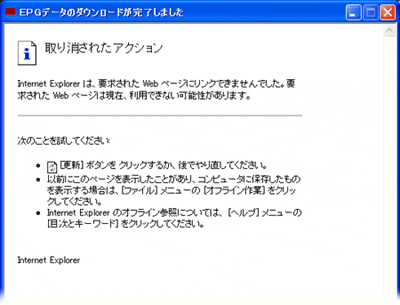
使用されている「Norton Internet Security」のバージョンによって、操作手順が異なります。
以下より、お客様が使用しているセキュリティ対策ソフトに該当する項目をご確認ください。
2004/2005/2006 年版の Norton Internet Security では、プログラム制御によりネットワークに接続する各ソフトのアクセス許可/遮断を設定することができます。
以下の手順沿って、電子番組表のネットワーク接続の設定状況を確認し、正常に受信できるようにファイアウォール設定を変更してください。
【補足】
下記では、Norton Internet Security 2004 の画像を使って説明しておりますが、他のバージョンに関しても同様の手順で操作を行うことができますので、ご参照ください。
●操作手順
- [スタート] メニューから、[すべてのプログラム] - [Norton Internet Security] - [Norton Internet Security] の順にクリックします。
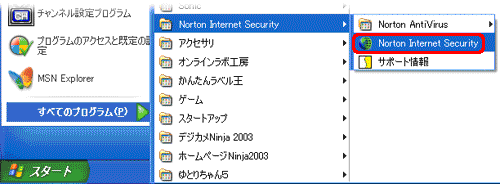
- [ファイアウォール] をダブルクリックします。
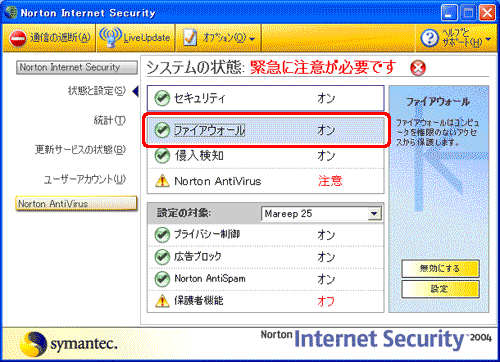
- [プログラム制御] をクリックし、 [手動プログラム制御] の一覧より、 スクロールして [HPEPGVBI.exe] を探します。
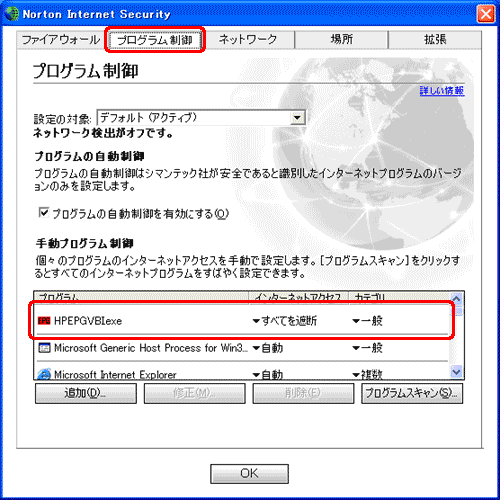
- [インターネットアクセス] 部分に [すべてを遮断] が設定されています。[すべてを遮断]をクリックし、表示される項目より [すべてを許可] をクリックします。
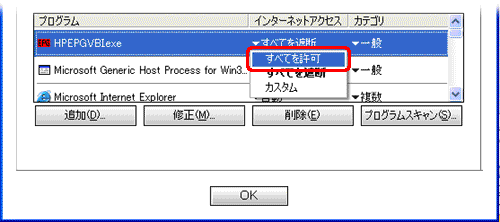
- [インターネットアクセス] 部分に [すべてを許可] が設定されたことを確認し、[OK] をクリックします。
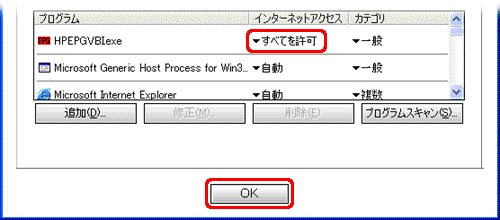
以上で設定変更の操作は終了です。
この状態から、電子番組表 (EPG) を受信することができるか、確認してください。
【補足】
受信が正常に行われないファイアウォール設定に変更された原因として、[プログラム制御] ダイアログが表示された際の操作が考えられます。
Norton Internet Security をインストールしてから電子番組表を受信しようとすると、下図のようなプログラム制御の確認メッセージが表示されます。
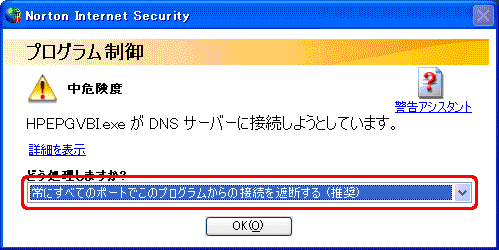
このとき、[常にすべてのポートでこのプログラムからの接続を遮断する (推奨)] を選択すると、それ以降ネットワークに接続が遮断されるので電子番組表の受信が正常にできなくなります。
この確認メッセージは、 1 回のみ表示され、 2 回目以降は選択した通りの処理が行われることになります。
[プログラム制御] ダイアログが表示された際の操作については、以下の文書を参照してください。
2007 年版以降の Norton Internet Security では、プログラム制御によりネットワークに接続する各ソフトのアクセス許可/遮断を設定することができます。
以下の手順に沿って、電子番組表のネットワーク接続の設定状況を確認し、正常に受信できるようにファイアウォール設定を変更してください。
【補足】
下記では、Norton Internet Security 2008 の画像を使って説明しておりますが、他のバージョンに関しても同様の手順で操作を行うことができますので、ご参照ください。
●操作手順
- タスクバーまたは、通知領域 (タスクトレイ) に表示されている [Norton] のアイコンをクリックします。
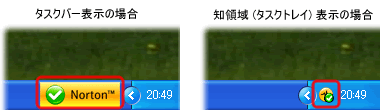
- 「Norton」が表示されたら [Norton Internet Security] タブを選択し、[設定] タブをクリックします。
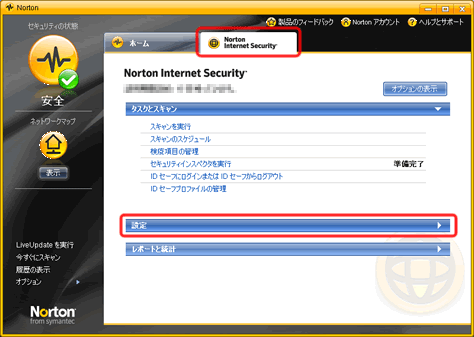
- [Web セキュリティ] を選択し、[ファイアウォール] をクリックします。
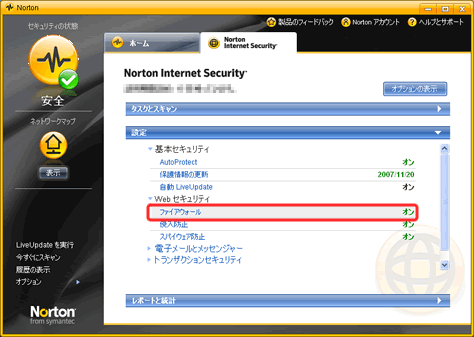
- [設定] をクリックします。
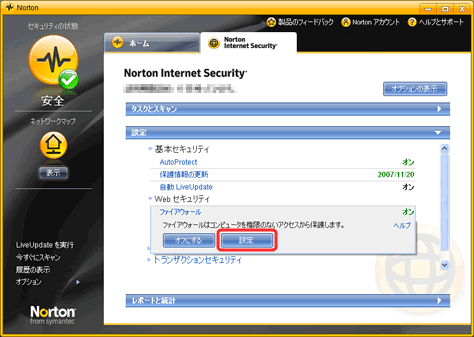
- [プログラム制御] をクリックします。
表示された一覧より「HPEPGVBI」を探し、[アクセス] 欄の状態を確認します。
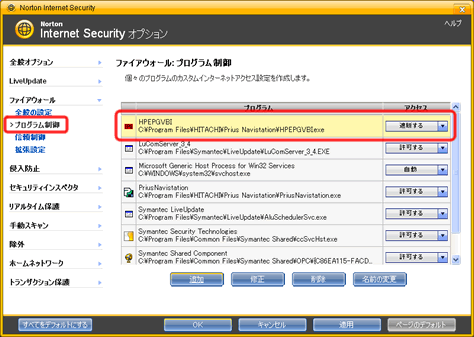
【補足】
[アクセス] 欄には「許可する」「遮断する」「カスタム」「自動」のいずれかの状態が表示されます。
- 「HPEPGVBI」の [アクセス] 欄が [遮断する] と表示されている場合、[アクセス] 欄の項目をクリックし、[許可する]をクリックします。
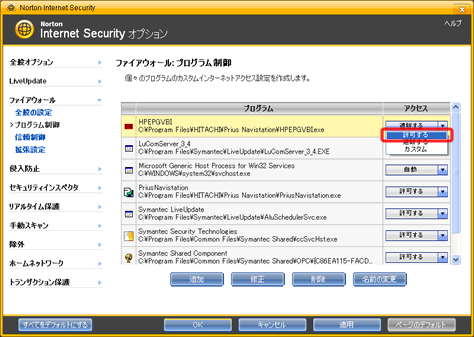
- 「HPEPGVBI」の [アクセス] 欄が [許可する] に変更されていることを確認し、[OK] をクリックします。
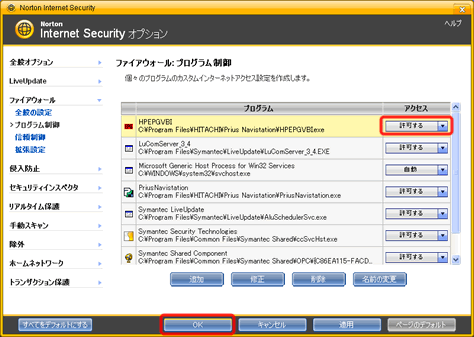
- 「Norton」を閉じます。
以上で設定変更の操作は終了です。
この状態から、電子番組表 (EPG) を受信することができるか、確認してください。
【補足】
受信が正常に行われないファイアウォール設定に変更された原因として、[セキュリティ警告] ダイアログが表示された際の操作が考えられます。
Norton Internet Security をインストールしてから電子番組表を受信しようとすると、下図のようなセキュリティ警告の確認メッセージが表示されます。
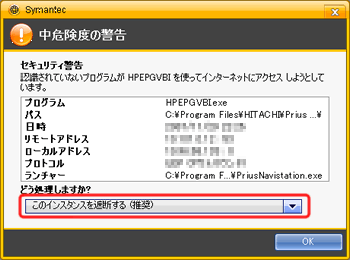
このとき、[このインスタンスを遮断する (推奨)] を選択すると、それ以降ネットワークに接続が遮断されるので電子番組表の受信が正常にできなくなります。
この確認メッセージは、 1 回のみ表示され、 2 回目以降は選択した通りの処理が行われることになります。
「Norton Internet Security」に関する操作方法などの技術的なお問い合わせは、下記の窓口をご利用ください。
■ テクニカルサポートセンター OEM 専用窓口
平 日 : 10:00 〜 19:00
土日祝祭日 : 10:00 〜 16:00
【補足】
上記よりお問い合わせいただく前に、以下の Web ページをご覧いただき、お客様のお問い合わせの内容に関する情報があるかどうかご確認いただくことをお勧めします。
